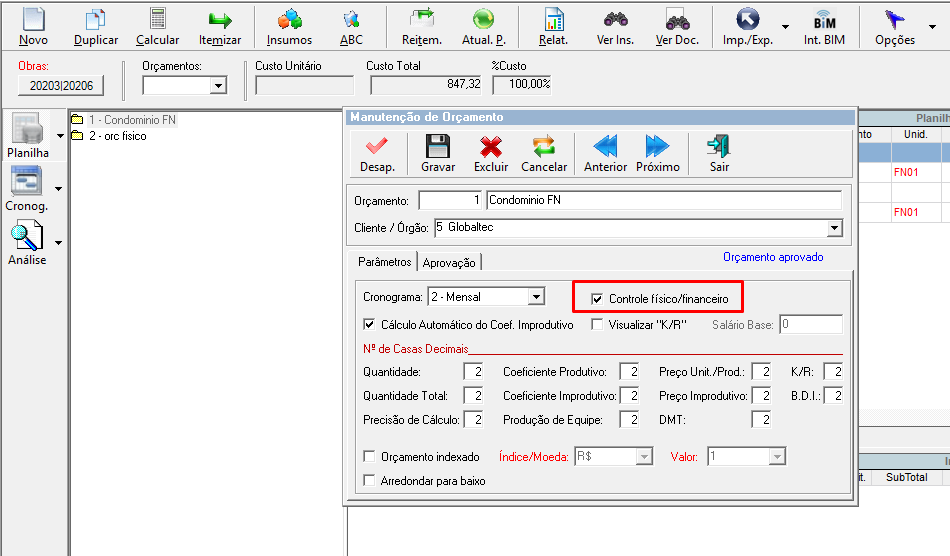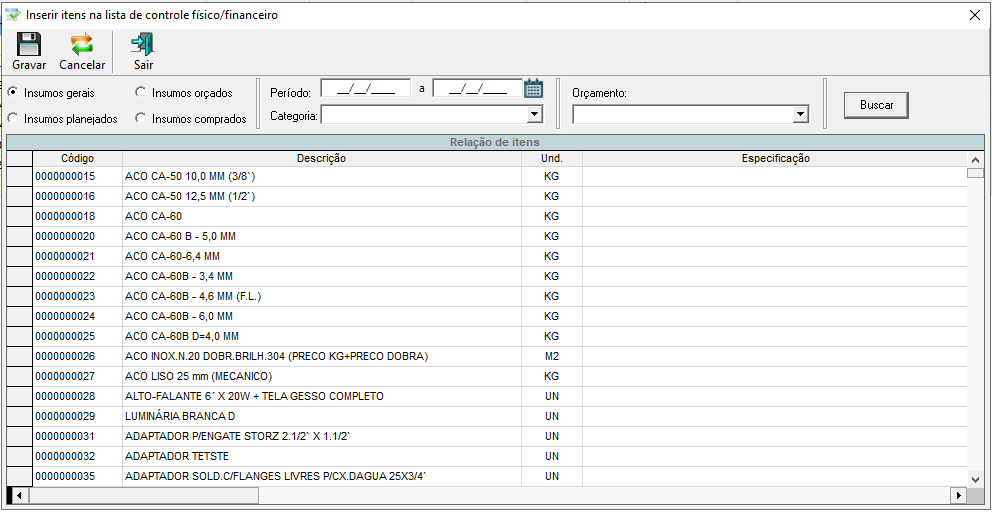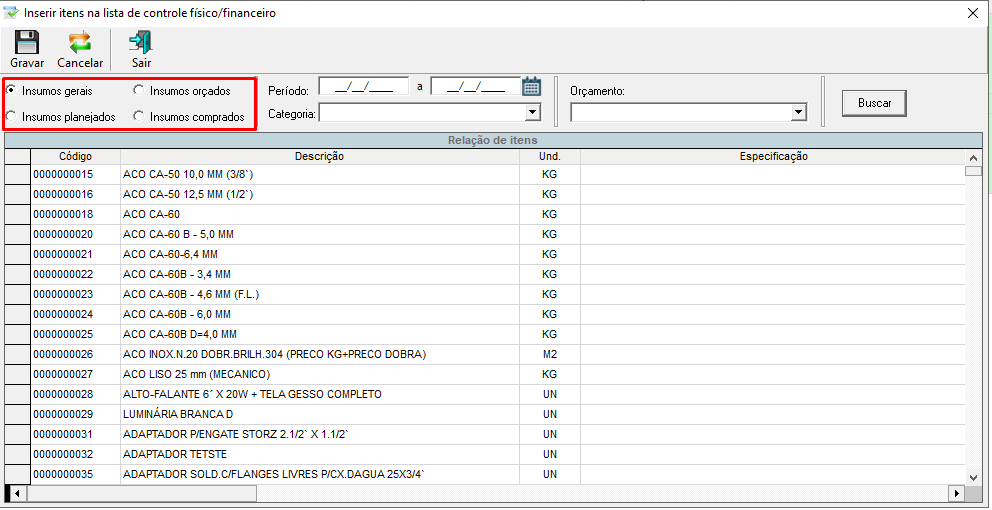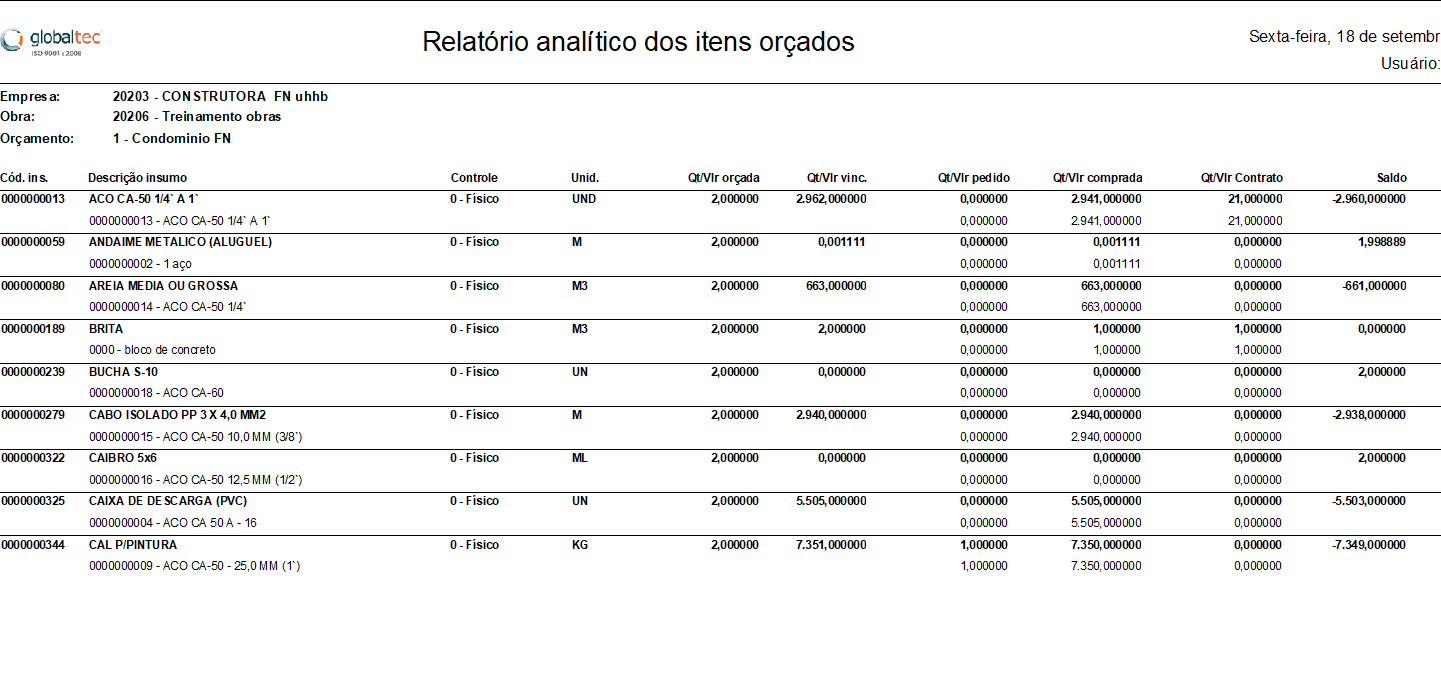Introdução
Na tela de Lista de controle físico/financeiro, são adicionados os insumos de compra que terão o controle por quantidade e verba, onde são vinculados aos insumos do orçamento para que as quantidades de compra sejam comparadas às quantidades que estão orçadas, tendo assim um controle físico das quantidades nos insumos da obra.
Acesso:
- Execute o módulo de Orçamento;
- Click no menu Orçamento;
- Escolha o sub menu Lista de controle físico/financeiro;
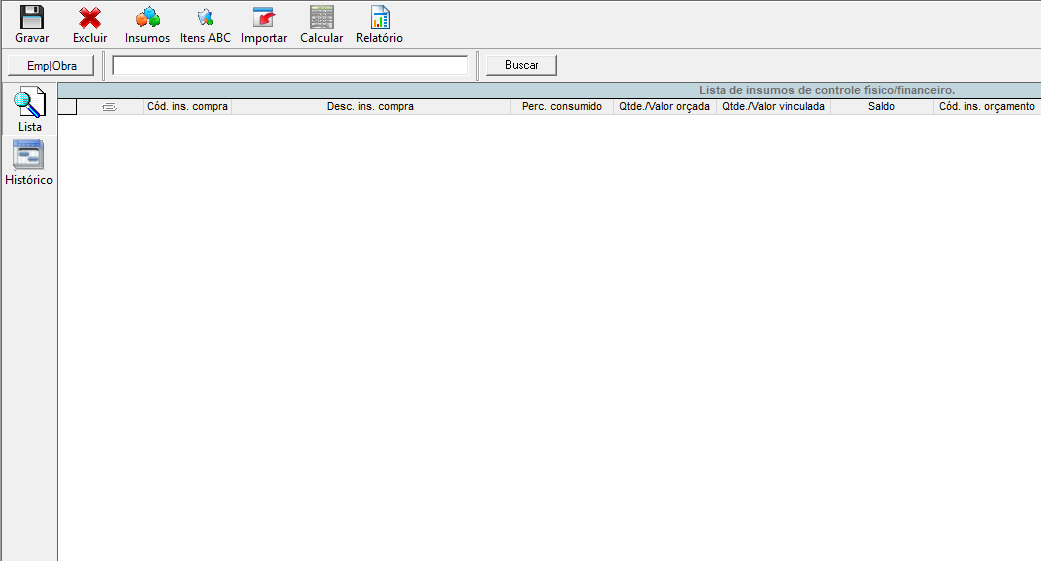
Para montar a lista com os insumos que terão o controle físico na obra, primeiro é preciso definir o orçamento base para a comparação das quantidades, onde os insumos do orçamento definido serão vinculados ao insumos de compra e as quantidade validadas.
Na tela de manutenção de orçamento, basta marcar a opção de “Controle físico/financeiro” para o orçamento e quando for aprovar o orçamento o sistema irá identificar que esse orçamento tem controle físico ou financeiro e irá calcular e gravar a curva ABC dos insumos desse orçamento para que sejam usados como vínculos na lista de controle físico.
Lembrando, para cada empresa e obra, poderá ter apenas um orçamento definido para o controle físico/financeiro, porém há possibilidade de migrar a lista de controle físico para outro orçamento, bastando este já estar aprovado e então selecionar a opção Controle físico e clicar Gravar, onde será informado da existência da lista de controle físico em outro orçamento (se houver) e se deseja migrá-la. Caso escolha que sim, os vínculos já existentes na lista serão considerados também desde que encontrem os insumos associados no novo orçamento, caso contrário deverão ser refeitos manualmente. A nova gestão também será gravada automaticamente.
Insumos para controle físico
Após definir o orçamento com controle físico, basta abrir a tela de lista controle físico para adicionar os insumos que terão controle físico nas compras da obra.
Ao selecionar a empresa e obra o sistema já busca automaticamente o orçamento que tem o controle físico e financeiro definido na empresa e obra. Assim para adicionar o insumos, basta selecionar a opção insumos que o sistema irá abrir a tela para inserir os insumos na lista de controle físico. Basta selecionar os insumos que deseja controlar e clicar em gravar. Como mostra a imagem acima.
Além de poder selecionar todos os insumos cadastrados no sistema , poderá ser filtrado também pelos insumos do orçamento, os insumos planejados e os insumos comprados.
A opção de insumos orçados permite que sejam adicionados insumos de qualquer orçamento da empresa e obra, não só do orçamento de controle.
Quando um insumo que é adicionado na lista de controle físico/financeiro existe no orçamento de controle físico/financeiro, o sistema já faz o vínculo do insumo de compra com o insumo do orçamento, facilitando assim a inserção do vinculo na lista de controle físico.
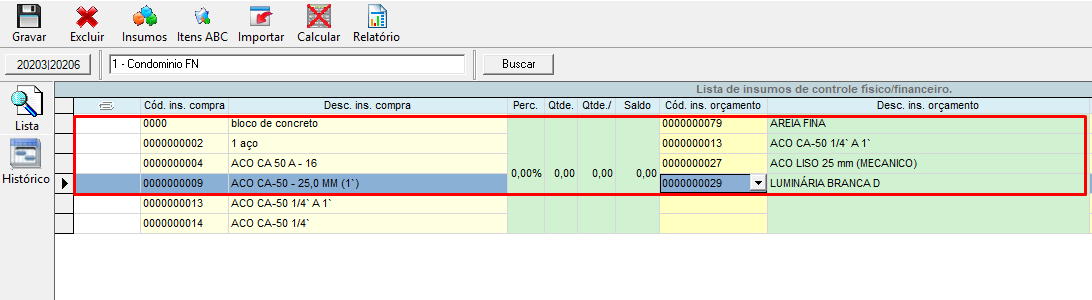
Vínculos para controle físico/financeiro
Após adicionar os insumos para o controle físico/financeiro, é necessário informar qual o vínculo desse insumo, ou seja, qual item do orçamento que o item de compra corresponde.
Lembrando que um item do orçamento pode ser vinculado em vários insumos de compra, pois no orçamento pode estar criado de forma mais compacta, assim para esse item orçado podem haver vários insumos de compra correspondente.
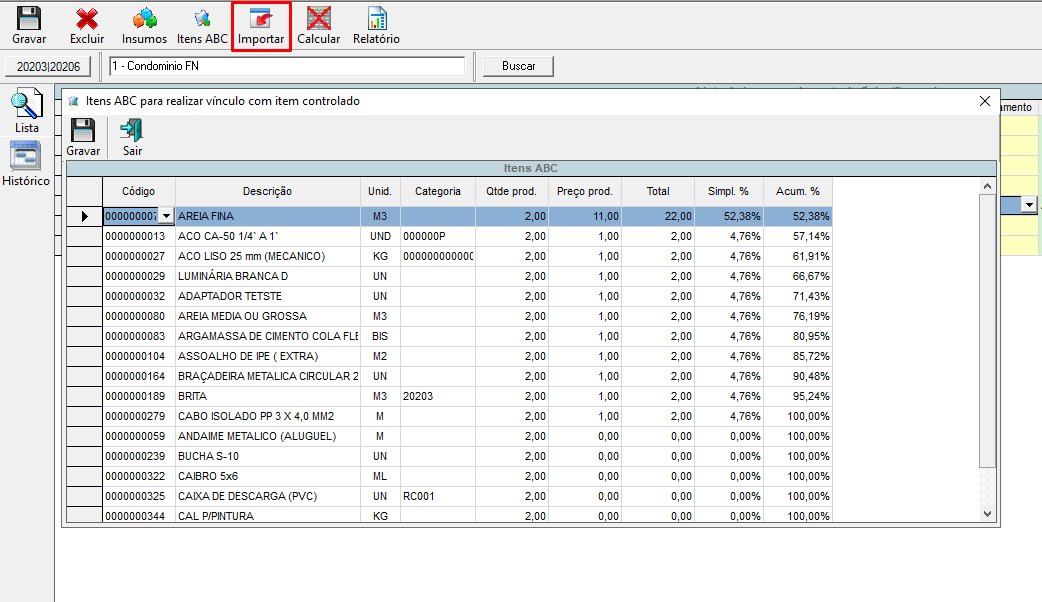
Para inserir os vínculos, escolha os insumos de compra que receberão o vinculo e selecione a opção “Itens ABC”, onde o sistema irá exibir os insumos da curva ABC que foi calculada e gravada ao aprovar o orçamento com o controle físico. Basta escolher o vinculo e clicar em gravar como mostra a imagem acima.
Também é possível realizar os vínculos individual para cada insumo de compra, pelo Popup da coluna de insumos do orçamento.
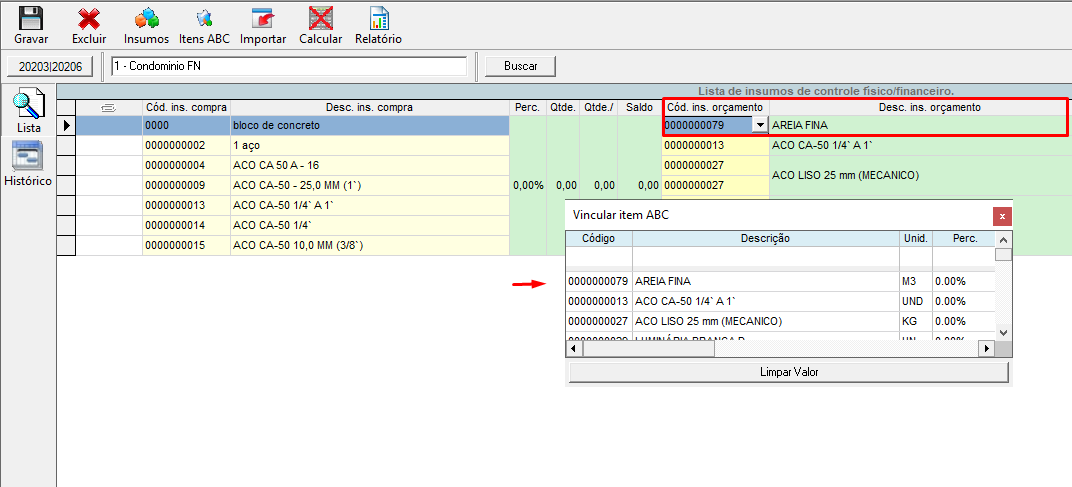
Calcular lista controle físico/financeiro
Após definir os insumos de compra que terão controle físico e apontar os vínculos do orçamento que irão corresponder a esses insumos, para que a lista seja gravada é necessário que seja calculada antes. Veja a imagem abaixo.
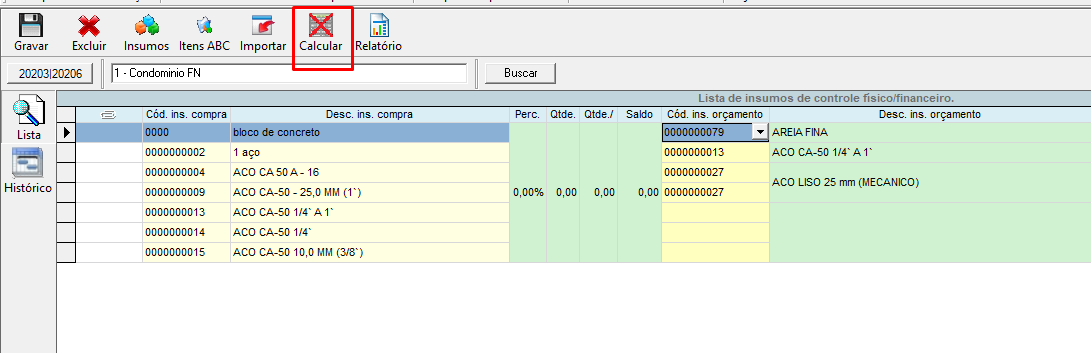
A função calcular, irá pesquisar os insumos de compra definidos em todo o sistema e exibir as quantidades que estão em pedidos de compra, que estão em processos de pagamento (Comprada) e as quantidades que estão em contratos de materiais, para que seja verificado o quanto desses insumos já estão sendo usados. Assim será possível verificar se o vínculo do orçamento já esta extrapolado ou ainda tem saldo para que novos pedidos, compras ou contratos possam usar esses insumos de compra.
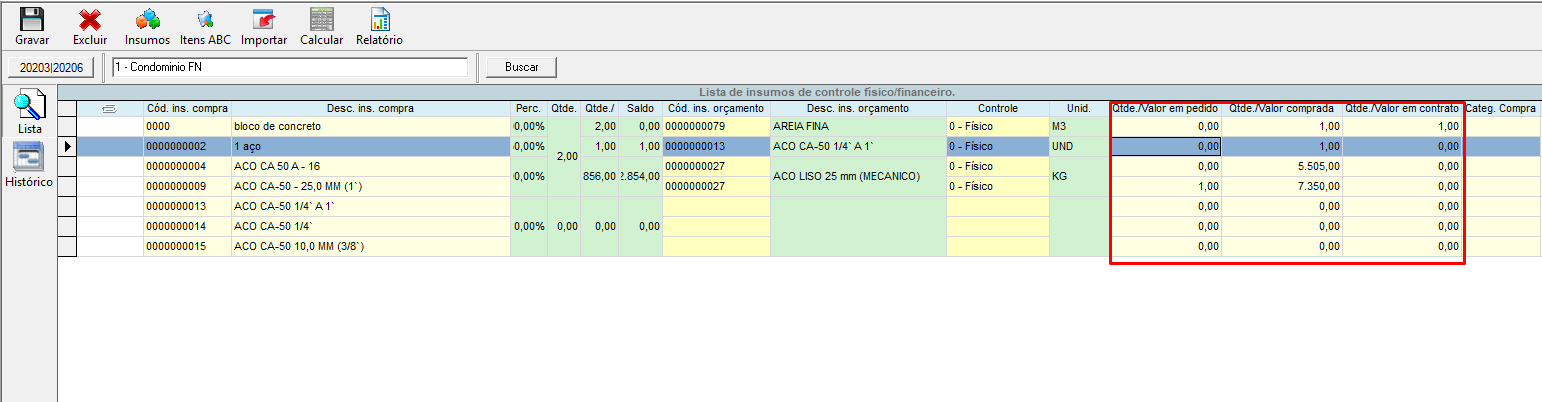
A quantidade em pedido, exibe todos os pedidos de compra com o estágio menor que 5 – fechado e que não estejam excluídos, ou seja, os pedidos pendentes e os pedidos que estejam no processo de compra, até chegar na tela de fechamento de compra.
Ao fechar uma compra de um item que esteja na lista de controle físico, o sistema passa a quantidade desse registro da coluna em pedido para a coluna compra, pois ao fechar a compra o sistema gera o processo de pagamento. Ao excluir esse processo, o sistema retorna a quantidade do item para a coluna em pedido na lista e remove a quantidade da coluna comprada.
O sistema também permite que pedidos de contrato de material sejam adicionados em contrato, assim quando isso ocorrer as quantidades dos itens que tem controle físico no pedido, serão transferidas para a coluna em contrato na lista, e removidas da coluna em pedido. Ao excluir esses registros do contrato as quantidades serão removidas da coluna em contrato e adicionadas na coluna em pedido, mantendo assim a coerência dos valores vinculados.
A coluna comprada, não irá considerar processos de pagamento de medição, pois as quantidades dos itens que compõem um processo de pagamento de medição já estão vinculadas em contrato, assim se considerar processo de medição, as quantidade ficaram duplicadas.
Lembrando, cada vez que um pedido de compra é gerado, caso algum item desse pedido esteja definido na lista de controle físico, o sistema irá pegar a quantidade desse item e adicionar na coluna “em Pedido” na lista. O mesmo será feito quando gerar um processo de pagamento, onde as quantidades dos itens de controle serão adicionadas na coluna “Comprada” na lista e ao gerar um contrato de material, onde as quantidade serão adicionadas na coluna “em Contrato”.
Importar lista de controle físico/financeiro
Quando estiver criando uma nova lista, o sistema permite que seja importada uma lista de outra empresa e obra para a obra que esteja montando a lista, facilitando assim a criação de uma nova lista caso seja semelhantes os empreendimentos.
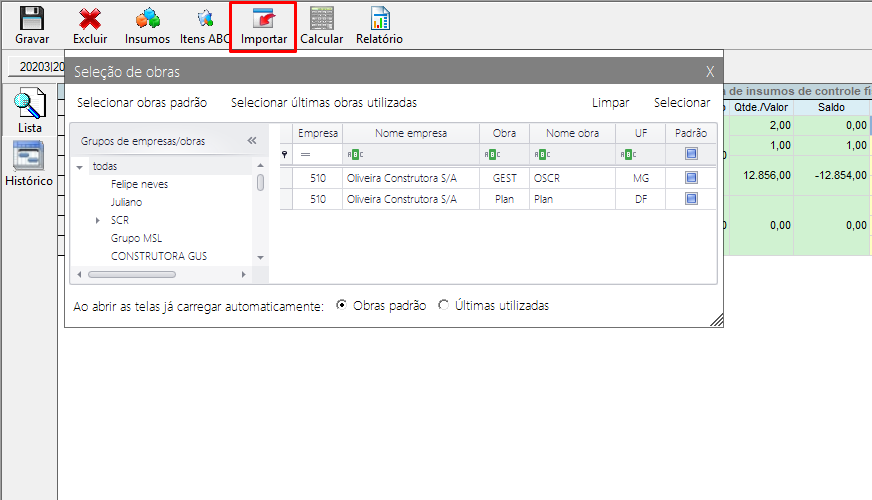
O sistema irá exibir apenas as empresas e obras que possuem lista com controle físico e basta selecionar a empresa e obra que deseja importar a lista.
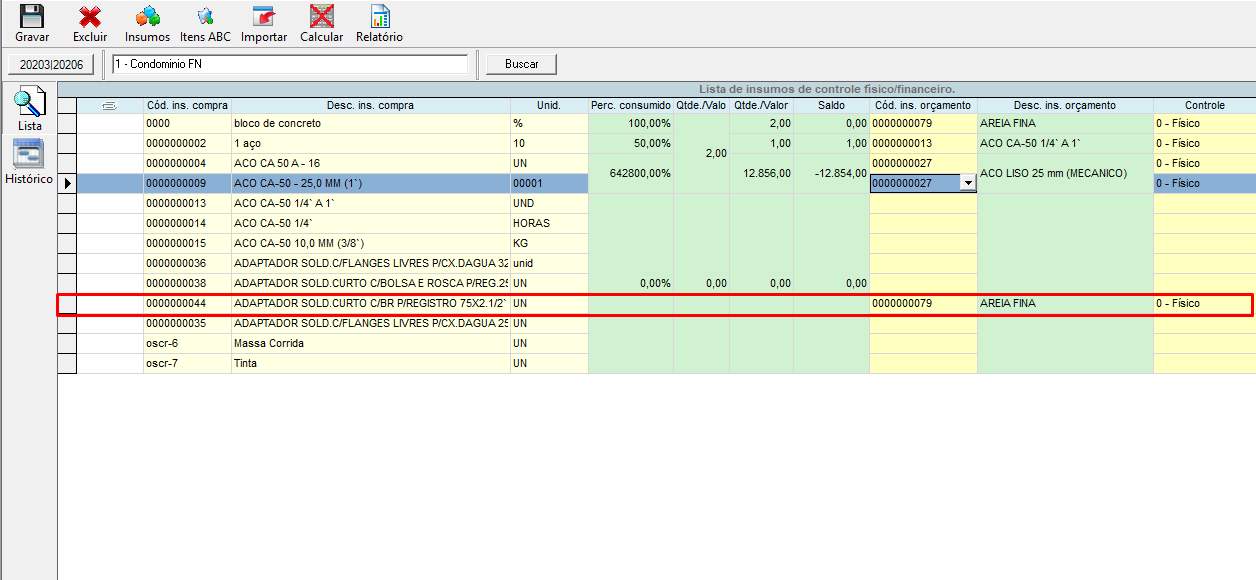
Caso o orçamento da obra de destino tenha os mesmos vínculos da obra de origem selecionada, ao importar o sistema também irá importar os vínculos, pois existem nos dois orçamentos, e caso não exista, irá importar apenas os insumos de compra. Assim ao importar, basta apontar os vínculos, calcular e gravar a lista, lembrando que podem ser adicionados novos itens de compra e os vínculos podem ser alterados.
Imprimir lista de controle físico
Na tela de lista de controle físico, tem a opção de relatórios, onde é possível imprimir a lista de controle físico como mostra a imagem abaixo.
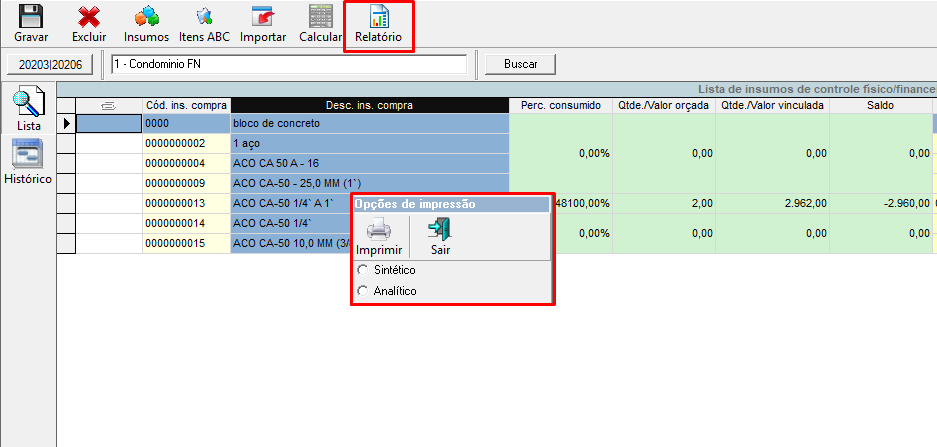
Na impressão da lista tem dois tipos de relatório, o sintético que exibe os vínculos do orçamento e as quantidades vinculadas nos itens orçados. Já o analítico exibe os vínculos do orçamento e os itens de compra que estão em cada vínculo, com suas respectivas quantidades vinculadas.
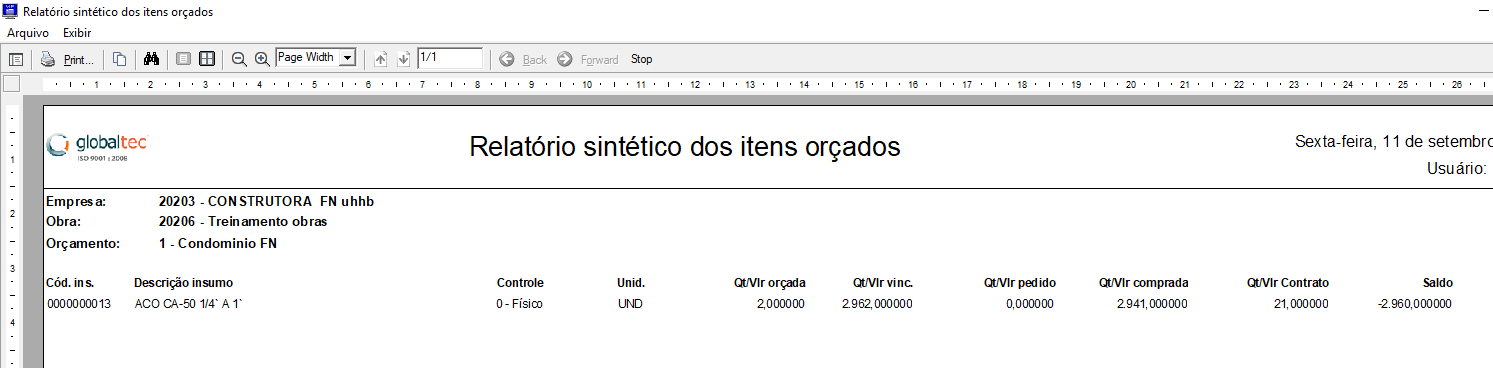
Perguntas frequentes:
Como faço para o meu orçamento aparecer na lista de insumos controle físico/financeiro?
Como calcular a minha lista de insumos?
Para realizar o procedimento citado acima e necessário ter permissão no programa OBORCACONTROLEFISICO.